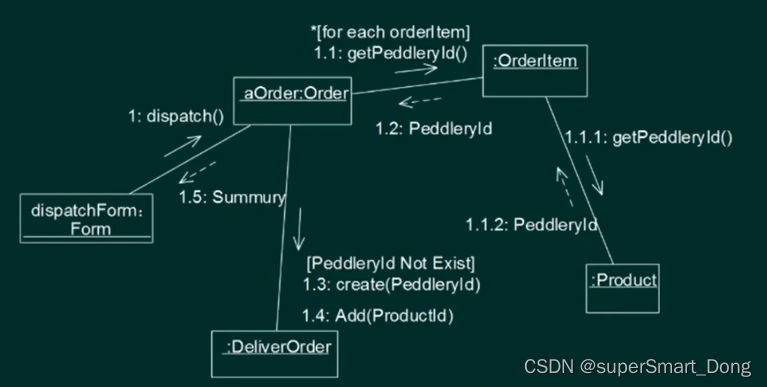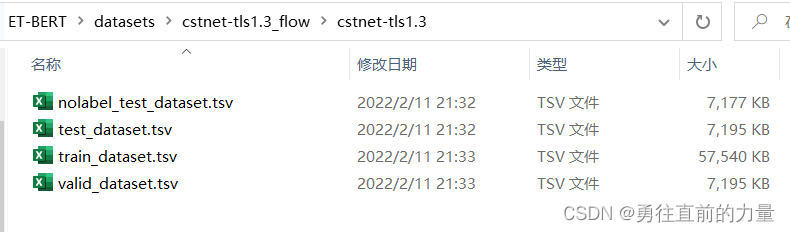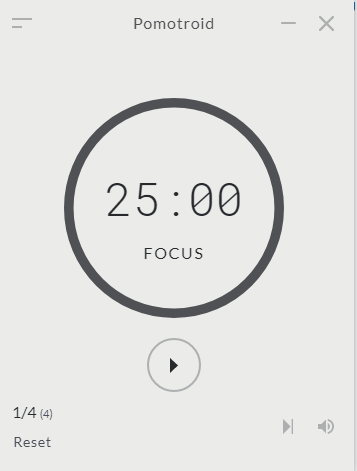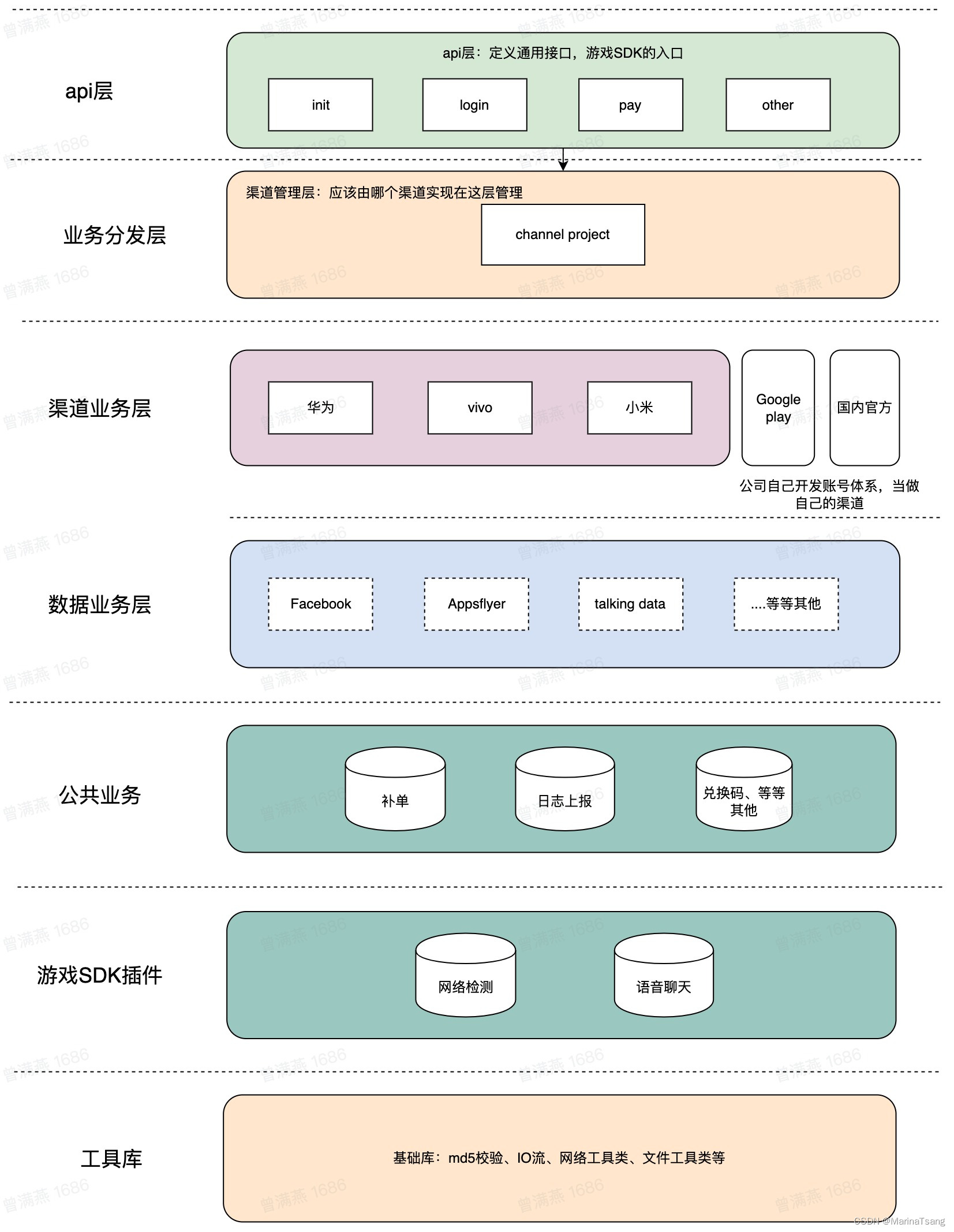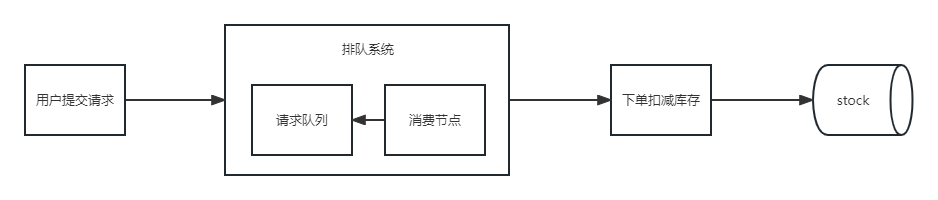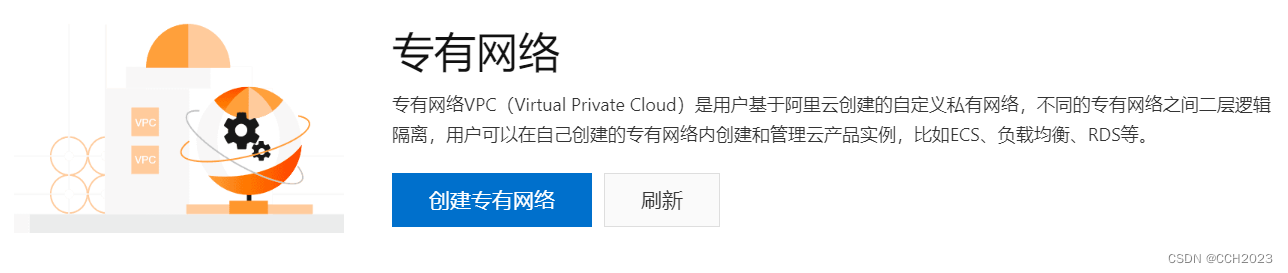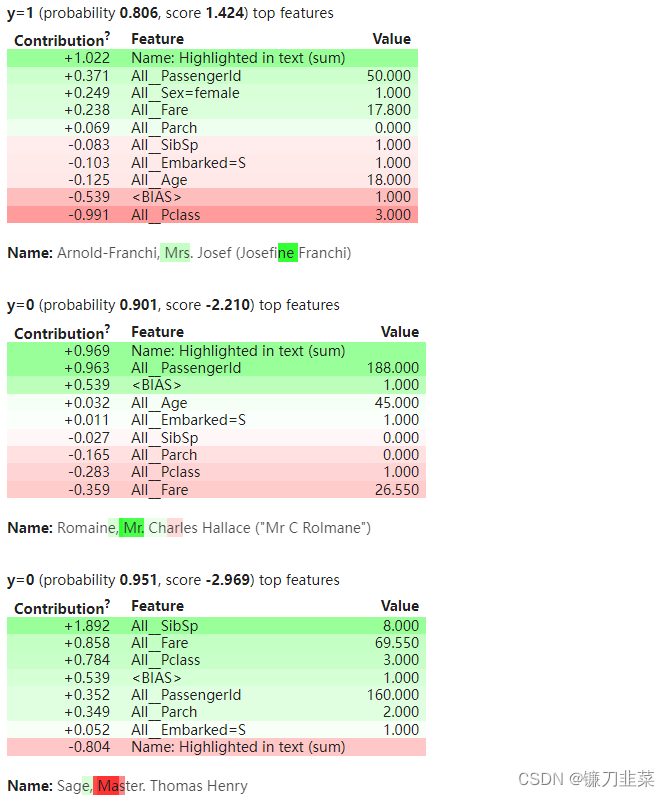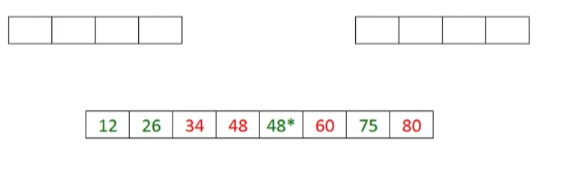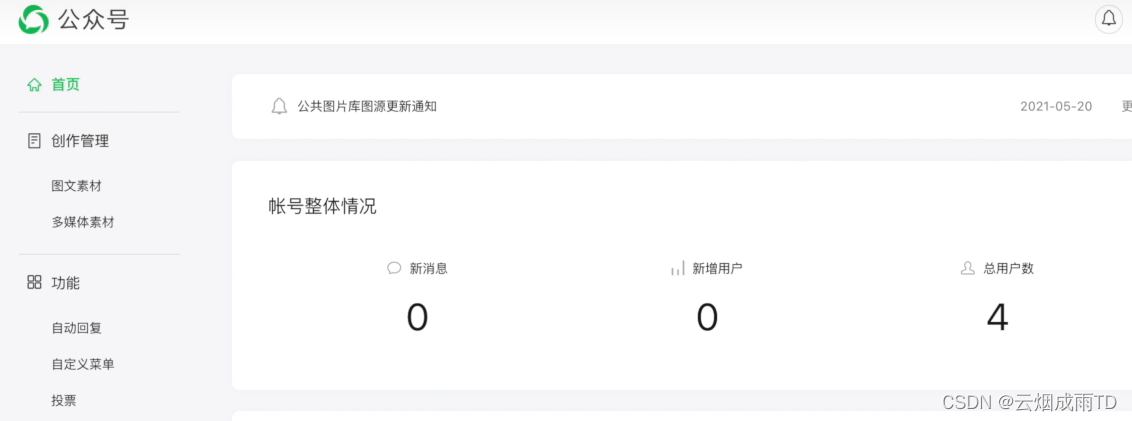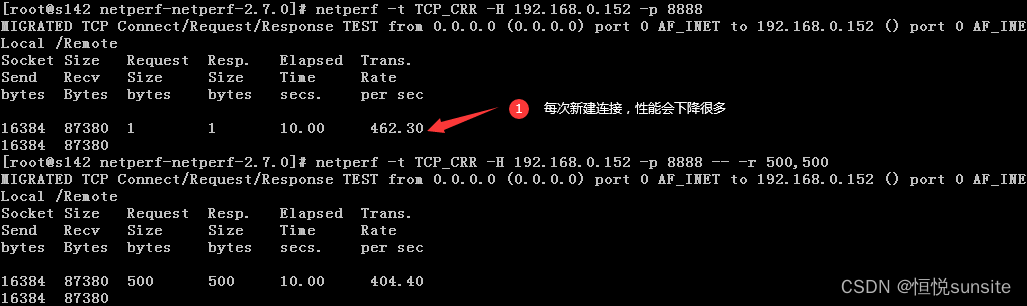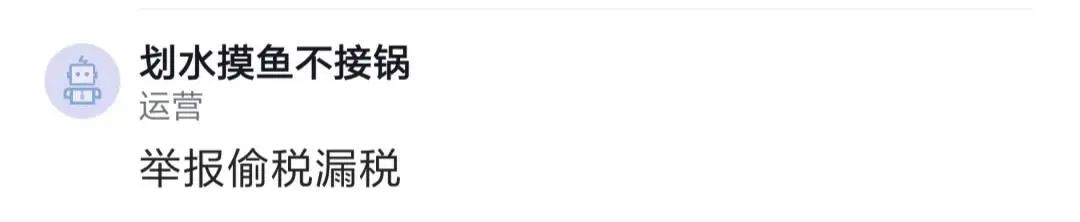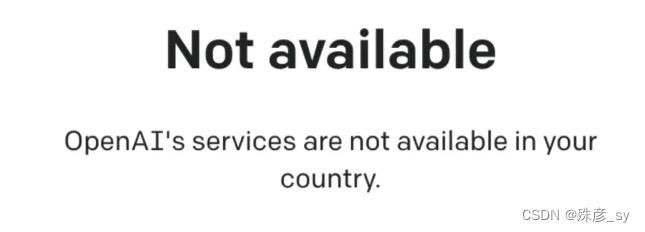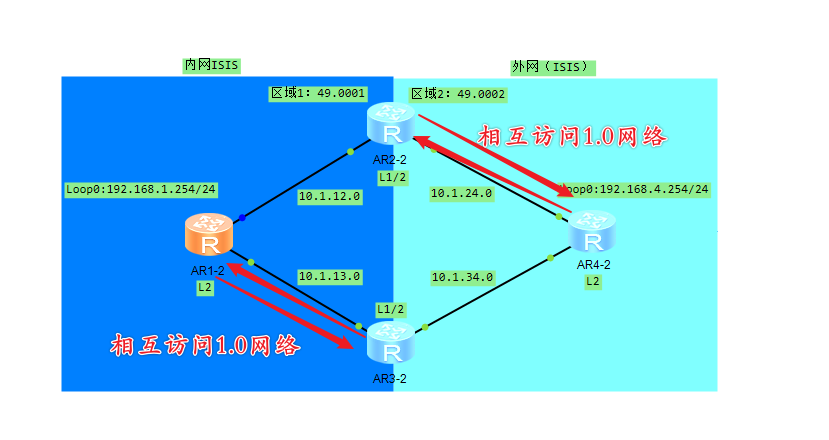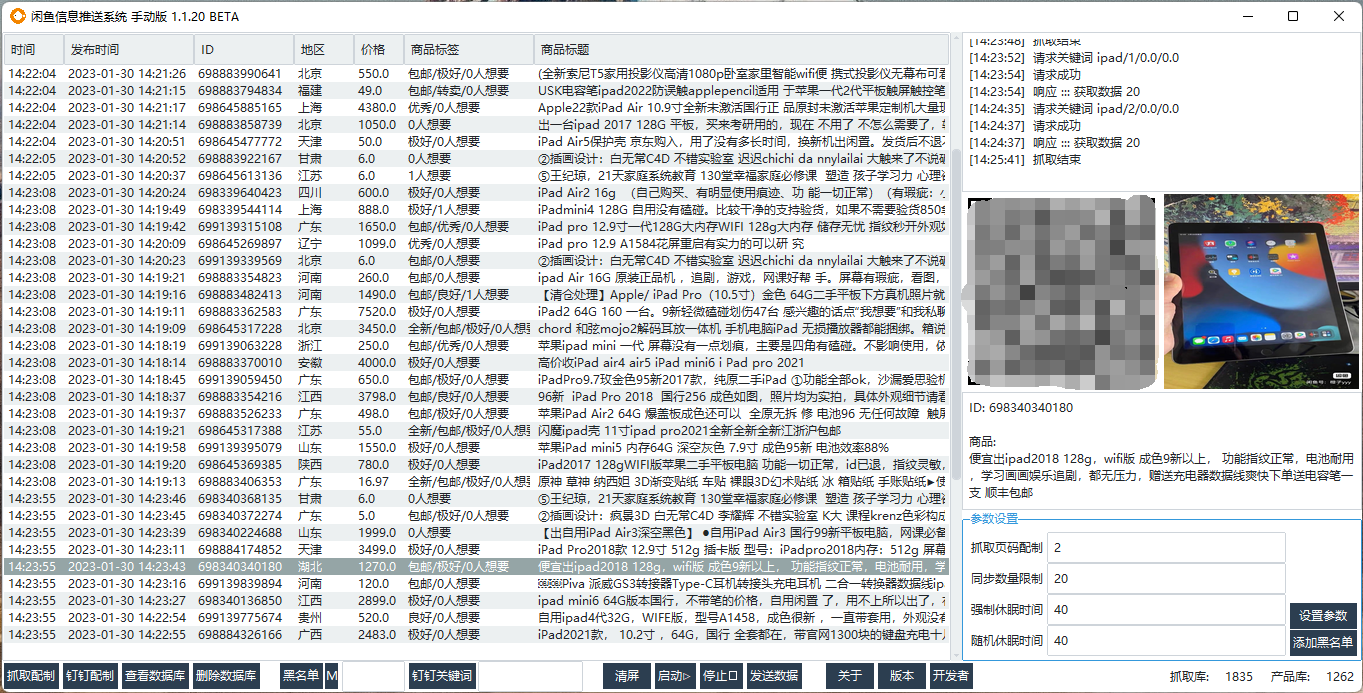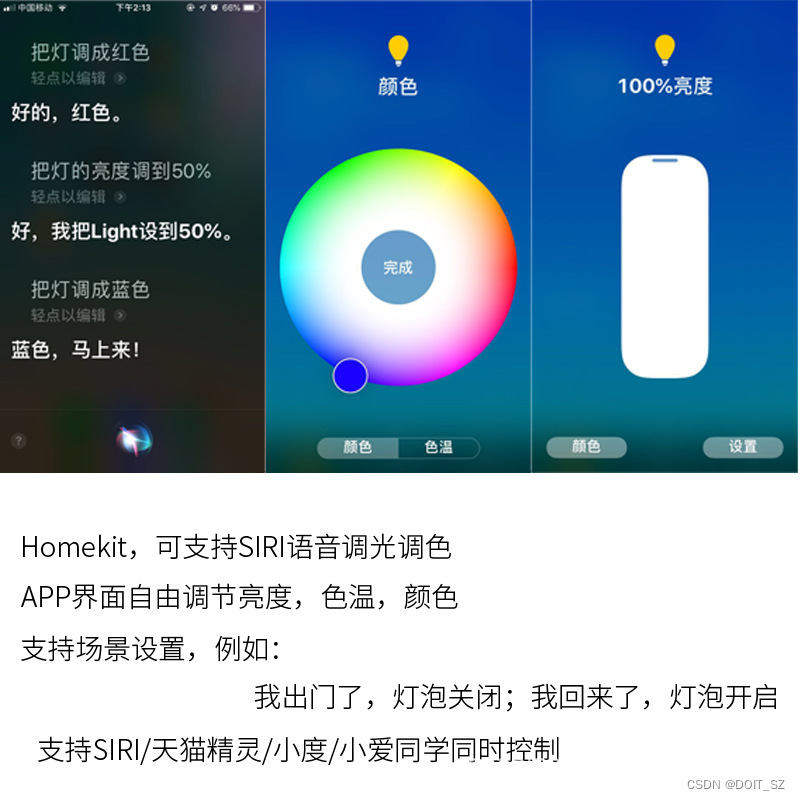文章目录
- 参考资料
- 一、gcc/g++/make
- 1 gcc和g++的区别
- 2 gcc/g++与make区别
- 3 make与cmake区别
- 二、开发环境搭建
- 1 编译器,调试器,CMake安装
- 2 GCC编译器
- 2.1 编译过程
- 2.1.1 `-E` 预处理-Pre-Processing `.i文件`
- 2.1.2 `-S` 编译-Compiling `.s文件`
- 2.1.3 `-C` 汇编-Assembling `.o文件`
- 2.1.4 链接(包括库文件)-Linking `bin文件`
- 2.2 g++重要编译参数
- 2.2.1 `-g` 编译带调试信息的可执行文件
- 2.2.2 `-O[n]` 优化源代码
- 2.2.3 `-l` 和 `-L` 指定库文件 | 指定库文件路径
- 2.2.4 `-I` 指定头文件搜索目录
- 2.2.5 `-Wall` 打印警告信息
- 2.2.6 `-w` 关闭警告信息
- 2.2.7 `-std=c++11` 设置编译标准
- 2.2.8 `-o` 指定输出文件名
- 2.2.9 `-D` 定义宏
- 2.3 【实战】g++命令行编译
- 2.3.1 直接编译
- 2.3.2 生成库文件并编译
- 2.3.3 运行可执行文件
- 3 GDB调试器
- 3.1 常用调试命令参数
- 4 CMake
参考资料
- gcc/g++常用编译选项和gdb常用调试命令
一、gcc/g++/make
编译的四个阶段:
- 预处理:编译处理宏定义等宏命令(eg:#define)——生成后缀为“.i”的文件
- 编译:将预处理后的文件转换成汇编语言——生成后缀为“.s”的文件
- 汇编:由汇编生成的文件翻译为二进制目标文件——生成后缀为“.o”的文件
- 链接:多个目标文件(二进制)结合库函数等综合成的能直接独立执行的执行文件——生成后缀为“.out”的文件
gcc无法进行库文件的连接,即无法编译完成步骤4;
g++则能完整编译出可执行文件。(实质上,g++从步骤1-步骤3均是调用gcc完成,步骤4连接则由自己完成)
1 gcc和g++的区别
先说一下相关概念:GCC : GNU Compiler Collection(GUN 编译器集合),它可以编译C、C++、JAV、Fortran、Pascal、Object-C、Ada等语言。
gcc是GCC中的GUN C Compiler(C编译器)g++是GCC中的GUN C++ Compiler(C++编译器)
主要区别:
-
对于 *.c和*.cpp文件,gcc分别当做c和cpp文件编译(c和cpp的语法强度是不一样的);
-
对于 *.c和 *.cpp文件,g++则统一当做cpp文件编译;
-
使用g++编译文件时,g++会自动链接标准库STL,而gcc不会自动链接STL;
-
gcc在编译C文件时,可使用的预定义宏是比较少的;
-
gcc在编译cpp文件时,g++在编译c文件和cpp文件时(这时候gcc和g++调用的都是cpp文件的编译器),会加入一些额外的宏,这些宏如下:
#define __GXX_WEAK__ 1
#define __cplusplus 1
#define __DEPRECATED 1
#define __GNUG__ 4
#define __EXCEPTIONS 1
#define __private_extern__ extern
-
在用gcc编译c++文件时,为了能够使用STL,需要加参数
–lstdc++,但这并不代表gcc –lstdc++和 g++等价,它们的区别不仅仅是这个; -
在C语言中,我们使用gcc命令来编译和链接C程序。例如:
- 编译单个源文件:
gcc main.c- 编译多个源文件:
gcc main.c module.c
编译C++程序时,gcc命令也可以使用,不过要增加
-lstdc++选项,否则会发生链接错误。gcc命令在链接时默认使用C的库,只有添加了-lstdc++选项才会使用 C++ 的库。
编译单个源文件:
gcc main.cpp -lstdc++编译多个源文件:
gcc main.cpp module.cpp -lstdc++
- 不过 GCC 中还有一个g++命令,它专门用来编译 C++ 程序,广大 C++ 开发人员也都使用这个命令。g++命令和gcc命令的用法如出一辙,例如
- 编译单个源文件:
g++ main.cpp- 编译多个源文件:
g++ main.cpp module.cpp- 使用
-o选项可以指定可执行文件的名称:
g++ main.cpp -o demo
./demo
2 gcc/g++与make区别
- 当你的程序只有一个源文件时,直接就可以用gcc命令编译它。但是当你的程序包含很多个源文件时,用gcc命令逐个去编译时,你就很容易混乱而且工作量大。
- 所以出现了
make工具!make工具可以看成是一个智能的批处理工具,它本身并没有编译和链接的功能,而是用类似于批处理的方式—通过调用makefile文件中用户指定的命令来进行编译和链接的。 makefile命令中就包含了调用gcc(也可以是别的编译器)去编译某个源文件的命令。
3 make与cmake区别
- makefile在一些简单的工程完全可以人工手下,但是当工程非常大的时候,手写makefile也是非常麻烦的,如果换了个平台makefile又要重新修改。
- 这时候就出现了
cmake这个工具,cmake就可以更加简单的生成makefile文件给上面那个make用。当然cmake还有其他功能,就是可以跨平台生成对应平台能用的makefile,你不用再自己去修改了。
二、开发环境搭建
1 编译器,调试器,CMake安装
- 安装GCC,GDB
sudo apt update
# 通过以下命令安装编译器和调试器
sudo apt install build-essential gdb
- 安装成功确认
# 以下命令确认每个软件是否安装成功
# 如果成功,则显示版本号
gcc --version
g++ --version
gdb --version
- CMake安装
# 通过以下命令安装编译器和调试器
sudo apt install cmake
# 确认是否安装成功
# 如果成功,则显示版本号
cmake --version
2 GCC编译器
实际使用中:
- 使用 gcc 指令编译 C 代码
- 使用 g++指令编译 C++ 代码
2.1 编译过程
2.1.1 -E 预处理-Pre-Processing .i文件
# -E 选项指示编译器仅对输入文件进行预处理
g++ -E test.cpp -o test.i #.i文件
2.1.2 -S 编译-Compiling .s文件
# -S 编译选项告诉 g++ 在为 C++ 代码产生了汇编语言文件后停止编译
# g++ 产生的汇编语言文件的缺省扩展名是 .s
g++ -S test.i -o test.s
2.1.3 -C 汇编-Assembling .o文件
# -C 选项告诉 g++ 仅把源代码编译为机器语言的目标代码
# 缺省时 g++ 建立的目标代码文件有一个.o 的扩展名
g++ -c test.s -o test.o
2.1.4 链接(包括库文件)-Linking bin文件
# -o 编译选项来为将产生的可执行文件用指定的文件名
g++ test.o -o test
2.2 g++重要编译参数
- 注:使用
man gcc和man g++命令可以查看gcc英文使用手册,见下图
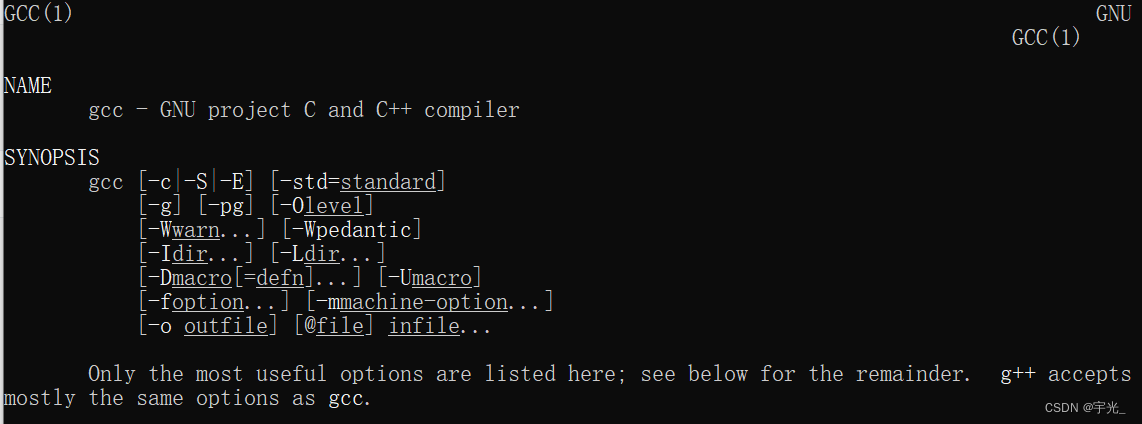
2.2.1 -g 编译带调试信息的可执行文件
# -g 选项告诉 GCC 产生能被 GNU 调试器GDB使用的调试信息,以调试程序。
# 产生带调试信息的可执行文件test
g++ -g test.cpp
2.2.2 -O[n] 优化源代码
- 所谓优化,例如省略掉代码中从未使用过的变量、直接将常量表达式用结果值代替等等,这些操作
会缩减目标文件所包含的代码量,提高最终生成的可执行文件的运行效率。 -O选项告诉 g++ 对源代码进行基本优化。这些优化在大多数情况下都会使程序执行的更快。-O2
选项告诉 g++ 产生尽可能小和尽可能快的代码。 如-O2,-O3,-On(n 常为0–3)-O同时减小代码的长度和执行时间,其效果等价于-O1-O0表示不做优化-O1为默认优化-O2除了完成-O1的优化之外,还进行一些额外的调整工作,如指令调整等。-O3则包括循环展开和其他一些与处理特性相关的优化工作。- 选项将使编译的速度比使用
-O时慢, 但通常产生的代码执行速度会更快。
# 使用 -O2优化源代码,并输出可执行文件
g++ -O2 test.cpp
2.2.3 -l 和 -L 指定库文件 | 指定库文件路径
# -l参数(小写)就是用来指定程序要链接的库,-l参数紧接着就是库名
# 在/lib和/usr/lib和/usr/local/lib里的库直接用-l参数就能链接
# 链接glog库
g++ -lglog test.cpp
# 如果库文件没放在上面三个目录里,需要使用-L参数(大写)指定库文件所在目录
# -L参数跟着的是库文件所在的目录名
# 链接mytest库,libmytest.so在/home/bing/mytestlibfolder目录下
g++ -L/home/bing/mytestlibfolder -lmytest test.cpp
2.2.4 -I 指定头文件搜索目录
# -I
# /usr/include目录一般是不用指定的,gcc知道去那里找,但是如果头文件不在/usr/icnclude
# 里我们就要用-I参数指定了,比如头文件放在/myinclude目录里,那编译命令行就要加上
# -I/myinclude 参数了,如果不加你会得到一个”xxxx.h: No such file or directory”的错
# 误。-I参数可以用相对路径,比如头文件在当前目录,可以用-I.来指定。上面我们提到的–cflags参
# 数就是用来生成-I参数的。
g++ -I/myinclude test.cpp
2.2.5 -Wall 打印警告信息
# 打印出gcc提供的警告信息
g++ -Wall test.cpp
2.2.6 -w 关闭警告信息
# 关闭所有警告信息
g++ -w test.cpp
2.2.7 -std=c++11 设置编译标准
# 使用 c++11 标准编译 test.cpp
g++ -std=c++11 test.cpp
2.2.8 -o 指定输出文件名
# 指定即将产生的文件名
# 指定输出可执行文件名为test
g++ test.cpp -o test
2.2.9 -D 定义宏
- 在使用gcc/g++编译的时候定义宏
常用场景:
-DDEBUG定义DEBUG宏,可能文件中有DEBUG宏部分的相关信息,用个DDEBUG来选择开启或关闭DEBUG
// -Dname 定义宏name,默认定义内容为字符串“1”
#include <stdio.h>
int main()
{
#ifdef DEBUG
printf("DEBUG LOG\n");
#endif
printf("in\n");
}
// 1. 在编译的时候,使用gcc -DDEBUG main.cpp
// 2. 第七行代码可以被执行
2.3 【实战】g++命令行编译
# 最初目录结构
.
├── include
│ └── Swap.h
├── main.cpp
└── src
└── Swap.cpp
2 directories, 3 files
2.3.1 直接编译
- 最简单的编译,并运行
# 将 main.cpp src/Swap.cpp 编译为可执行文件
g++ main.cpp src/Swap.cpp -Iinclude
# 运行a.out
./a.out
- 增加参数编译,并运行
# 将 main.cpp src/Swap.cpp 编译为可执行文件 附带一堆参数
g++ main.cpp src/Swap.cpp -Iinclude -std=c++11 -O2 -Wall -o b.out
# 运行 b.out
./b.out
2.3.2 生成库文件并编译
- 链接静态库生成可执行文件①:
- 使用
ar rs命令将多个可重定位目标文件打包成静态库- 库文件名都是以
lib开头的,静态库以.a作为后缀 ,表示Archive。ar命令将目标文件打包成静态库,选项r表示将后面的文件列表添加到文件包,如果文件包不存在就创建它,如果文件包中已有同名文件就替换成新的。选项s是专用于生成静态库的,表示为静态库创建索引,这个索引被链接器使用。例如:ar rs libstack.a stack.o push.o pop.o is_empty.o
## 进入src目录下
cd src
# 汇编,生成Swap.o文件
g++ Swap.cpp -c -I../include
# 生成静态库libSwap.a
ar rs libSwap.a Swap.o
## 回到上级目录
cd ..
# 链接,生成可执行文件:staticmain
g++ main.cpp -Iinclude -Lsrc -lSwap -o staticmain
- 链接动态库生成可执行文件②:
## 进入src目录下
cd src
# 生成动态库libSwap.so
g++ Swap.cpp -I../include -fPIC -shared -o libSwap.so
## 上面命令等价于以下两条命令
# gcc Swap.cpp -I../include -c -fPIC
# gcc -shared -o libSwap.so Swap.o
## 回到上级目录
cd ..
# 链接,生成可执行文件:sharemain
g++ main.cpp -Iinclude -Lsrc -lSwap -o sharemain
- 编译完成后的目录结构
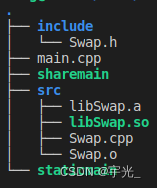
2.3.3 运行可执行文件
- 运行可执行文件①
# 运行可执行文件
./staticmain
- 运行可执行文件②
# 运行可执行文件
LD_LIBRARY_PATH=src ./sharemain
3 GDB调试器
GDB(GNU Debugger)是一个用来调试C/C++程序的功能强大的调试器,是Linux系统开发C/C++最常用的调试器- 程序员可以使用GDB来跟踪程序中的错误,从而减少程序员的工作量。
- Linux 开发C/C++ 一定要熟悉 GDB
- VSCode是通过调用GDB调试器来实现C/C++的调试工作的;
Windows 系统中,常见的集成开发环境(IDE),如 VS、VC等,它们内部已经嵌套了相应的调试器
GDB主要功能:
- 设置断点(断点可以是条件表达式)
- 使程序在指定的代码行上暂停执行,便于观察
- 单步执行程序,便于调试
- 查看程序中变量值的变化
- 动态改变程序的执行环境
- 分析崩溃程序产生的
core文件
3.1 常用调试命令参数
- 调试开始:执行
gdb [exefilename],进入gdb调试程序,其中exefilename为要调试的可执行文件名。 - 编译程序时需要加上
-g,之后才能用gdb进行调试:gcc -g main.c -o main
- 回车键:重复上一命令
## 以下命令后括号内为命令的简化使用,比如run(r),直接输入命令 r 就代表命令run
$(gdb)file [exefilename] # 调试该文件
$(gdb)exec-file [exefilename] # 调试该文件
$(gdb)help(h) # 查看命令帮助,具体命令查询在gdb中输入help + 命令
$(gdb)run(r) # 重新开始运行文件(run-text:加载文本文件,run-bin:加载二进制文件)
$(gdb)start # 单步执行,运行程序,停在第一行执行语句
$(gdb)list(l) # 查看原代码(list-n,从第n行开始查看代码。list+ 函数名:查看具体函数)
$(gdb)set # 设置变量的值
$(gdb)next(n) # 单步调试(逐过程,函数直接执行)
$(gdb)step(s) # 单步调试(逐语句:跳入自定义函数内部执行)
$(gdb)backtrace(bt) # 查看函数的调用的栈帧和层级关系
$(gdb)frame(f) # 切换函数的栈帧
$(gdb)info(i) # 查看函数内部局部变量的数值
$(gdb)finish # 结束当前函数,返回到函数调用点
$(gdb)continue(c) # 继续运行
$(gdb)print(p) # 打印值及地址
$(gdb)quit(q) # 退出gdb
$(gdb)break+num(b) # 在第num行设置断点
$(gdb)info breakpoints # 查看当前设置的所有断点
$(gdb)delete breakpoints num(d) # 删除第num个断点
$(gdb)display # 追踪查看具体变量值
$(gdb)undisplay # 取消追踪观察变量
$(gdb)watch # 被设置观察点的变量发生修改时,打印显示
$(gdb)i watch # 显示观察点
$(gdb)enable breakpoints # 启用断点
$(gdb)disable breakpoints # 禁用断点
$(gdb)x # 查看内存x/20xw 显示20个单元,16进制,4字节每单元
$(gdb)run argv[1] argv[2] # 调试时命令行传参
$(gdb)set follow-fork-mode child #Makefile项目管理;选择跟踪父子进程(fork())